
A Google Chrome Picture-in-Picture (PiP) kiterjesztése lehetővé teszi bármilyen videó lejátszását Picture-in-Picture (PiP) módban, és minden platformon működik. A PiP egy kiugró, mindig tetején lévő videolejátszó, amely a többi ablak tetején lebeg. Azt is áthelyezheti a képernyő szegélye mentén, amíg továbbra is böngészi az internetet.
Miért érdemes kiterjesztést használni, ha a PiP be van építve?
A Chrome 70 hozzáadta a beépített PiP szolgáltatás, amelyhez jobb egérgombbal férhet hozzá . Bár továbbra is használhatja ezt anélkül, hogy telepítenie kellene a bővítményt, időnként kissé bosszantó a hozzáférés. Például egyes webhelyeken (például a YouTube-on) jobb gombbal kell kattintania a videóra, majd ismét jobb gombbal kattintson a videóra az opció megjelenítéséhez.
ÖSSZEFÜGGŐ: A Google Chrome Kép a képben módjának használata
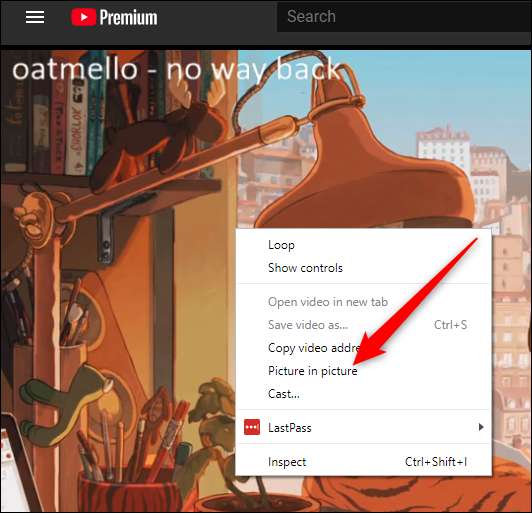
Ezenkívül, míg a beépített PiP mód a legtöbb webhelyen működik, másokon, például a DailyMotionon és a Twitteren nem működik.
A Chrome kiterjesztés telepítésekor csak annyit kell tennie, hogy engedélyezze a Kép a képben módot, csak kattintson az ikonra az eszköztáron, és a mini lejátszó azonnal megjelenik. Lehetővé teszi a funkció használatát olyan webhelyeken is, amelyekre a beépített opcióval nem volt képes. A PiP kiterjesztés szintén nyílt forráskódú, így megteheti ássa át a kódot ha kíváncsi típus vagy.
A Picture-in-Picture kiterjesztés telepítése
Indítsa el a Chrome-ot és irány a Chrome webáruház kattintson a „Hozzáadás a Chrome-hoz” elemre.
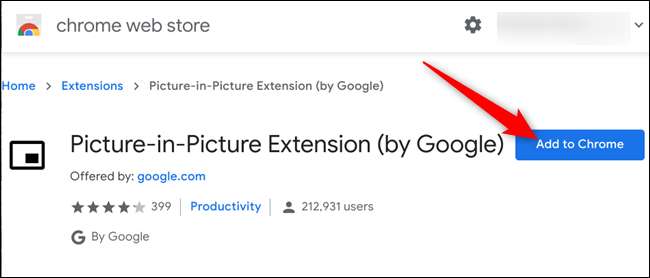
Ezután ellenőrizze a bővítmény által megkövetelt engedélyeket, majd kattintson a „Bővítmény hozzáadása” gombra.
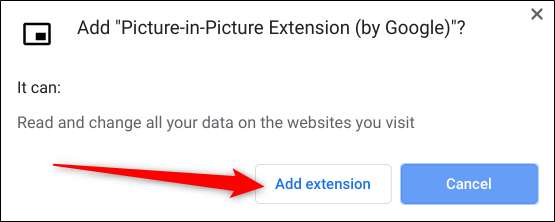
A bővítmény telepítése után megjelenik egy megerősítés, amely értesíti Önt arról, hogy hozzá lett adva a Chrome-hoz.
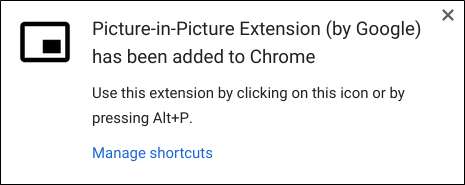
A PiP kiterjesztés gyakorlatilag minden olyan weboldalon működik, ahol vannak videók, a YouTube-tól a Facebook-ig. A videó kibontásához és a többi ablak tetejére dobásához mindössze annyit kell tennie, hogy rákattint a PiP kiterjesztés ikonra, vagy nyomja meg az Alt + P (Mac gépen az Option + P billentyűkombinációt).
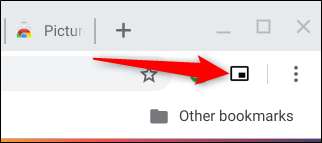
Aktiválás után a terület, ahol a videó általában lejátszásra kerül, elsötétül, és a „Lejátszás kép a képben mód” felirat jelenik meg. Most egy kis videolejátszó lebeg az ablak tetején.
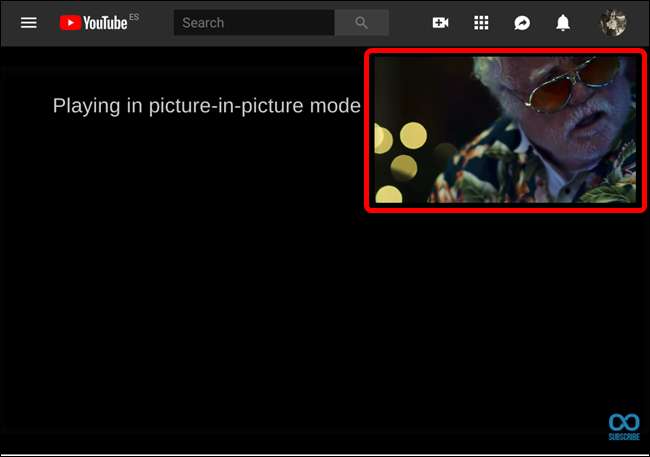
A lejátszó átméretezéséhez kattintson és húzza a bal felső sarokban található ikont. Átméretezheti a képernyő nagyjából negyedére.
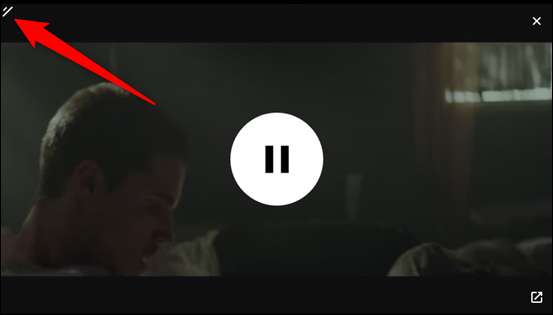
A lejátszót is mozgathatja - egyszerűen húzza bárhová a képernyőn. Sajnos a lejátszó automatikusan dokkolja magát a képernyő széléhez, ha azt megpróbálja középen bárhová mozgatni.
Miután befejezted a videót, kattints vagy az „X” gombra a bezárásához, vagy a jobb alsó sarokban található ikonra a fület való visszatéréshez.
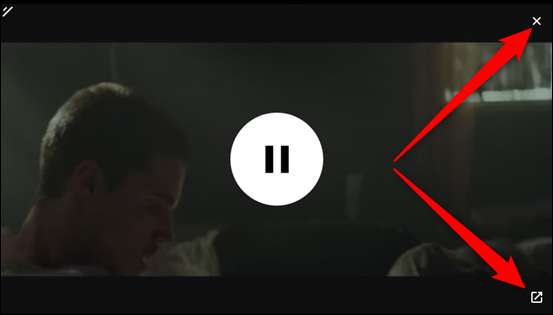
Érdemes megjegyezni, hogy a PiP egyszerre csak egy videóval működik. Ha egy videó már játszik, és engedélyezi a PiP-t egy másodikban, akkor ez a videó felváltja a jelenleg lejátszott videót.
Tehát mostantól kezdve, ha videót nézel, és még mindig szörfözni akarsz a neten, csak kattints erre a rosszfiúra, és azonnal kiugrik.







